Mp3 նվագարկիչների մեծ մասը լավ է տրամադրվում առկայծման գործընթացին: Այն օգնում է բարելավել սարքի կայունությունը, ավելացնել որոշակի առանձնահատկություններ և նույնիսկ վերականգնել սարքը, եթե այն դադարում է աշխատել:
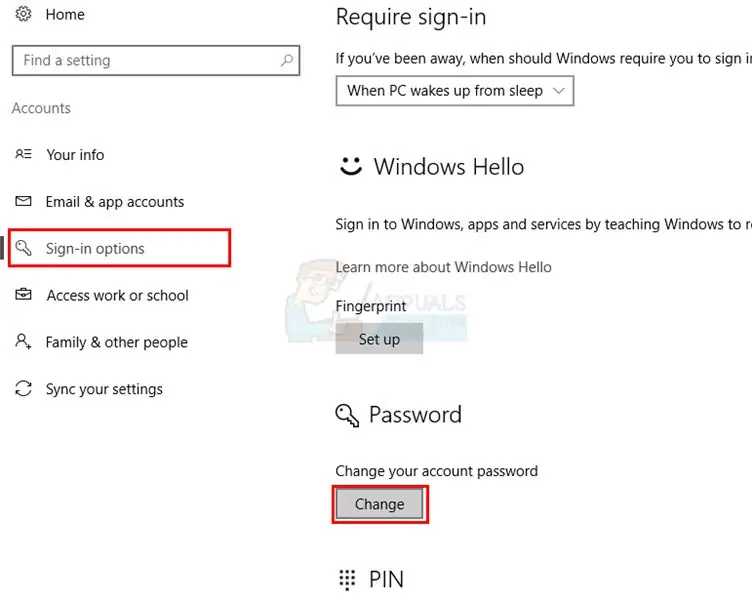
Անհրաժեշտ է
MPTool
Հրահանգներ
Քայլ 1
Եթե Ձեզ անհրաժեշտ է ֆլեշ սարք nexx mp3 նվագարկիչ, նախ ներբեռնեք ֆլեշ ծրագիրը և համապատասխան ծրագրային տարբերակը: Դա անելու համար այցելեք https://www.nexxdigital.ru/support/firmware ռեսուրսը, ընտրեք պահանջվող մոդելը և ներբեռնեք:
Քայլ 2
Բեռնված արխիվը փաթեթավորեք առանձին թղթապանակում: Պատրաստեք ձեր mp3 նվագարկիչը որոնվածի համար: Լիովին լիցքավորեք ձեր սարքը և միացրեք այն ձեր համակարգչին: Դա անելու համար օգտագործեք USB մալուխ:
Քայլ 3
Բացեք այն գրացուցակի բովանդակությունը, որի մեջ դուք ներբեռնել եք արխիվը փաթեթավորելու ծրագրի միջոցով: Գործարկել Factory4.exe ֆայլը և սպասել MPtool ծրագրի պատուհանի բացմանը: Սեղմեք նվագարկչի Մենյու կոճակը և ընտրեք MSC գործառնական ռեժիմը: Որոշ ժամանակ անց ծրագրի առաջին պատուհանում պետք է հայտնվի դեղին շրջան:
Քայլ 4
Սեղմեք որոնվածի գործառույթի կոճակը, որը գտնվում է աշխատանքային պատուհանի աջ կողմում: Սպասեք ձեր mp3 նվագարկչի մաքրմանը: Հիշեք, որ բոլոր տվյալները կջնջվեն, այնպես որ նախապես հոգ տանեք նրանց անվտանգության մասին:
Քայլ 5
Նվագարկչի որոնվածը ավտոմատ կերպով կփոխվի այն տարբերակի, որը գտնվում է ծրագրի պանակում: Եթե ցանկանում եք տեղադրել ծրագրաշարի այլ տարբերակ, ապա ֆայլերը փոխարինեք.bin ընդլայնմամբ ՝ տարբեր որոնվածի համապատասխան ֆայլերով: Գործընթացն ավարտելուց հետո MPtool պատուհանում կցուցադրվի կանաչ նշիչ:
Քայլ 6
Փակեք ծրագիրը և ապահով հանեք ձեր mp3 նվագարկիչը: Վերագործարկեք սարքը և ստուգեք, արդյոք այն աշխատում է: Եթե սխալ է հայտնվել, երբ փորձում եք պատճենել տեղեկատվությունը նվագարկչին, ձևաչափեք այս սարքի հիշողության քարտը: Միացրեք այն ձեր համակարգչին և բացեք «Իմ համակարգիչը» ընտրացանկը: Աջ կտտացրեք նվագարկչի պատկերակին և ընտրեք «Ձևաչափ»: Օգտագործեք FAT16 ֆայլային համակարգը: Windows XP- ում այն պարզապես անվանում են FAT:






